Hace unos días atrás Pinterest comenzó a activar nuevas y útiles funciones en web, iOS y Android para organizar mejor las tableros, secciones y pines de los usuarios.
Tableros
Los usuarios que tienen muchos Tableros y tienen algunos que ya no utilizan desde hace rato o crearon una para un proyecto que ya terminaron, ahora los pueden archivar para tener un perfil más limpio, además de mejorar la relevancia de las recomendaciones y notificaciones.
Por ejemplo si terminaron con el tablero que utilizaron para organizar un cumpleaños o cualquier fiesta, cuando ya pasó el cumpleaños o la fiesta, lo pueden archivar así ya no recibirán más recomendaciones y notificaciones de Pinterest.
Para archivar una tablero solo deben de tocar o hacer clic en el botón Editar y luego en la ventana emergente, en la parte de abajo, tocan o hacen clic en el botón de Archivo. A partir de ahí, una vez archivado nadie podrá verlo salvo el usuario, pero este si podrá compartirlo con sus amigos o familia a través de botón compartir.
Para ver los tableros archivados ahora encontrarán una nueva sección en la parte inferior del perfil de usuario.
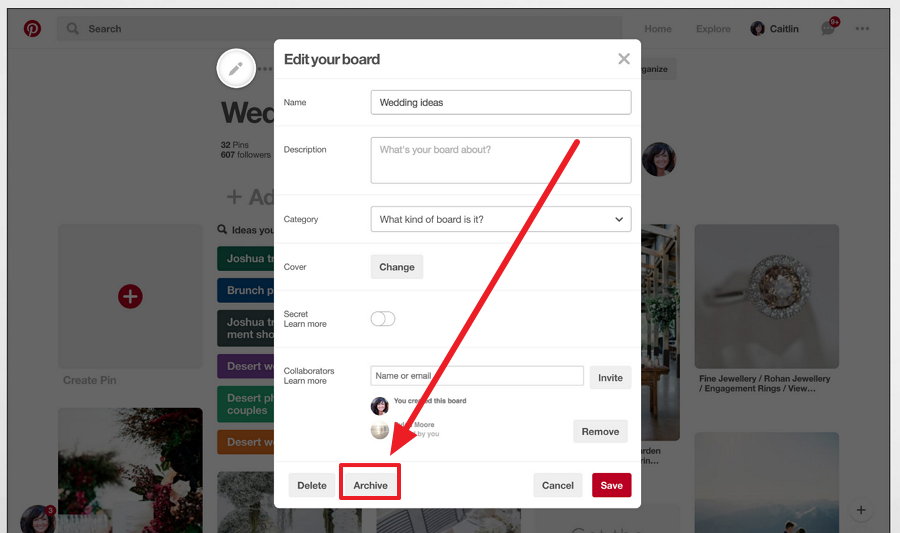
Ahora también pueden re-ordenar las tableros. Hasta ahora cuando creaban un nuevo tablero, Pinterest lo ubicaba en la última posición, pero a partir de ahora los usuarios pueden organizarlos a su gusto a través del nuevo botón Organizar Tableros.
Al hacer clic o tocar ese botón podrán optar por organizar sus tableros de acuerdo a lo siguiente:
-
Orden Alfabético
-
Guardado recientemente
-
Fecha de creación del Tablero (Nuevos o Viejos)
-
Personalizado (Arrastra y soltar tableros en cualquier posición que prefieran)
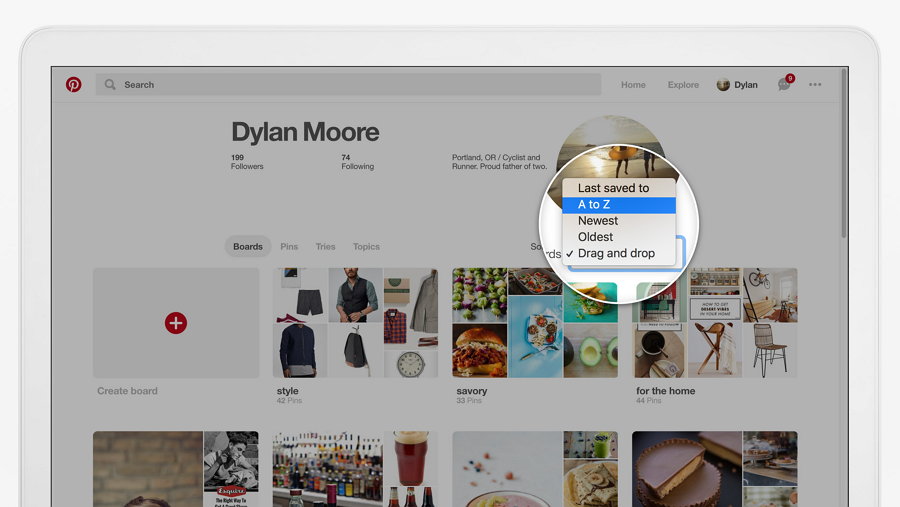
Secciones
Hace 4 meses atrás Pinterest lanzó la secciones para permitir organizar mejor los pins en tópicos o temas dentro de un tablero. Lamentablemente hasta ahora las secciones no se podían organizar, pero a partir de ahora sí. Por ejemplo si en un tablero tienen muchas secciones y van a usar una de ellas muy seguido, lo más conveniente es tenerla en la parte superior cuando abren el tablero. lamentablemente cuando crean una sección Pinterest la coloca en la parte final, entonces deben de deslizar la pantalla hasta llegar a la sección y abrirla. Ahora ya pueden reorganizar las secciones y pueden mover la sección hacia la parte superior del tablero.
Para reorganizar las secciones en la Web solo hacen clic o tocan la sección y sin soltar el botón la mueven a la posición que desean. En iOS, tocan una sección y sin quitar el dedo de la pantalla la arrastran hasta la posición que quieren colocarla. También pueden utilizar el botón Organizar y allí pueden arrastrar la sección libremente. En cuanto a Android, tocan el botón Organizar y luego Reordenar, allí podrán arrastrar la sección al lugar que prefieran.
Pins
Hasta ahora los pines en una pizarra o sección se ubicaban cronológicamente, pero eso a partir de hace unos días atrás cambió. Ahora el usuario puede ordenar los pines de la manera que le plazca.
Para organizar los pines en la Web o Android solo entran en el tablero o sección clic o tocan el pin y sin soltar, lo arrastran al lugar que quieren colocarlo. En iOS tocan el pin y sin soltarlo lo mueven a la nueva posición.
Como hasta ahora si necesitan copiar o mover varios pines a un tablero o sección diferente, utilizan el botón Organizar.
Recuerden actualizar las aplicaciones móviles iOS y Android para poder utilizar todas estas nuevas funciones en Pinterest.
* En Twitter, nos encuentras como @Geeksroom.
* Para vídeos, suscríbete a nuestro canal de Youtube.
* En Instagram, disfruta de nuestras imágenes.
* También podrás disfrutar de Geek's Room a través de Pinterest.

